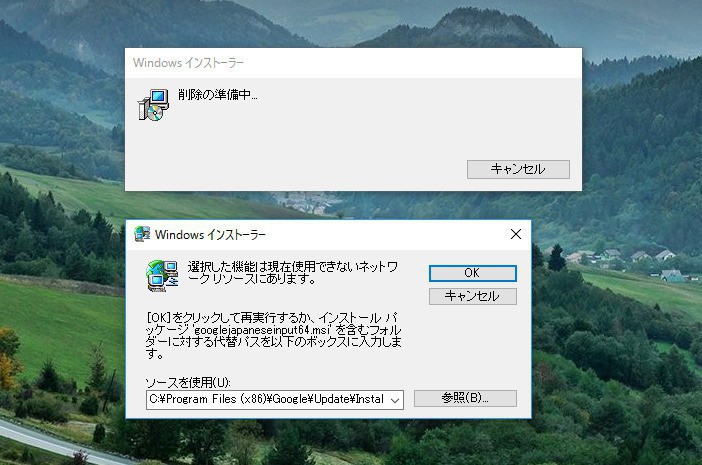
Windows 10にアップグレードした際、「Google日本語入力」の調子が悪くなったので再インストールしようと思い立ちました。ところがアップグレード前に古いバージョンをアンインストールしようとすると、上のような画面が表示され削除できないのです。
メッセージによると「googlejapaneseinput64.msi」が存在しないためアンインストールできないということらしいのですが、詳細は不明。
今回はこの問題を解決する方法を説明します。
対応するバージョンのgooglejapaneseinput64.msiが必要
まず思いつくのはコンピューター上に存在するgooglejapaneseinput64.msiをなんとか見つけ出し、それを参照してアンインストールする方法です。
Everything Serch Engineなどの検索ツールを使ってgooglejapaneseinput64.msiを検索し、さきほどのダイアログの「参照」ボタンで参照して、削除できれば完了です。
ところがこれでアンインストールできない場合もあります。googlejapaneseinput64.msiとインストール済みのGoogle日本語入力のバージョンが正確に一致していないとアンインストールできないのです。
この場合過去のgooglejapaneseinput64.msiをダウンロードする必要があります。
過去のgooglejapaneseinput64.msiのダウンロード方法
まずコントロールパネから「プログラムのアンインストール」を開きます。
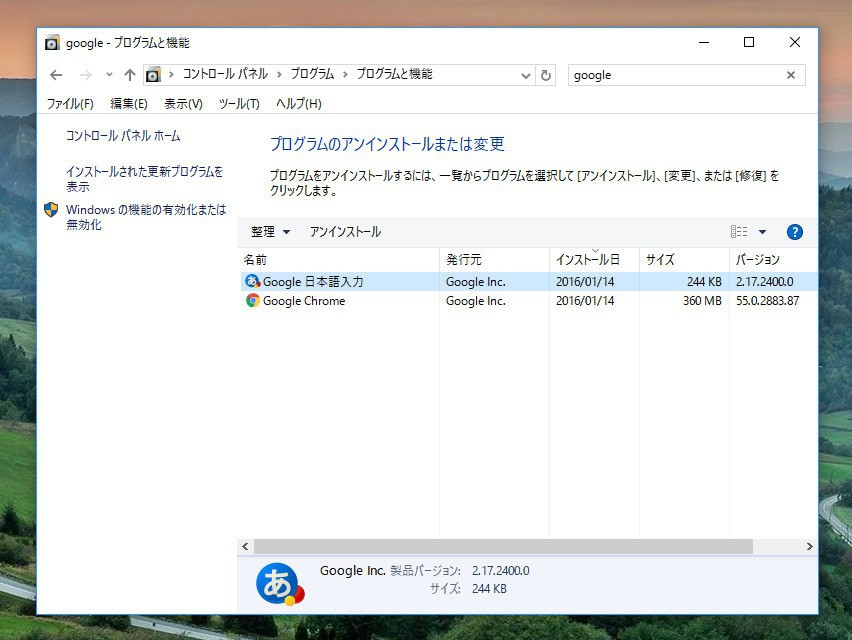
Google日本語入力のバージョンを確認します。上の画像では2.17.2400.0となっています。
バージョン番号が分かったら以下のURLからファイルをダウンロードします。
https://dl.google.com/japanese-ime/2.17.2400.0/googlejapaneseinput64.msi
ダウンロード先はGoogleの正規のものです。途中のバージョン文字列は実際は自分のバージョンと置き返る必要があります。また32bit版の場合ファイル名はgooglejapaneseinput32.msiとなるようです(最初のエラーメッセージで32bit/64bitは判別できます)。
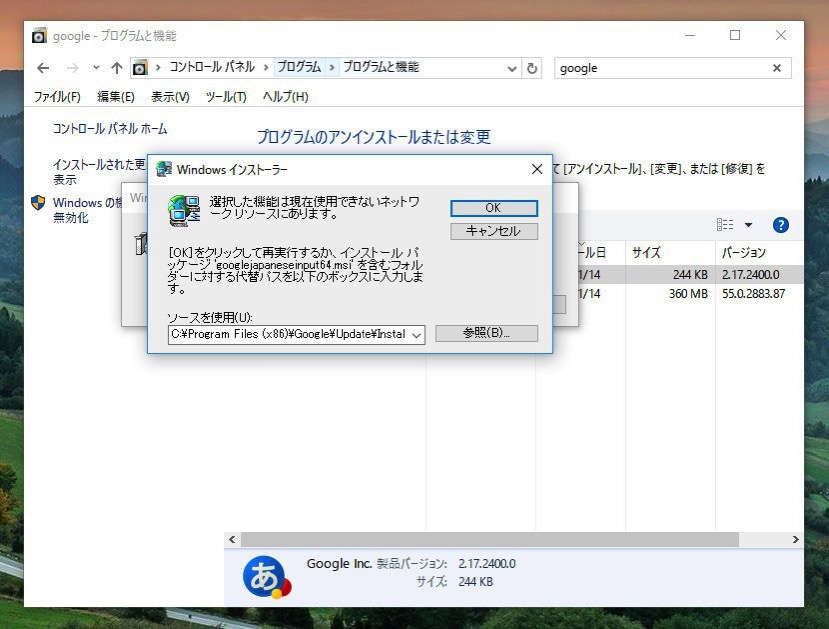
▲アンインストールを実行し「参照」でダウンロードしたgooglejapaneseinput64.msiを指定し「OK」ボタンをクリックします。これでアンインストールできるはず。
まとめ
「Google日本語入力 アンインストールできない」で検索してみるとgooglejapaneseinput64.msiが見つからずアンインストールできないという現象は割と頻繁に発生している模様です。もしトラブルが発生した場合は、過去のバージョンをダウンロードして使用すれば解決します。








